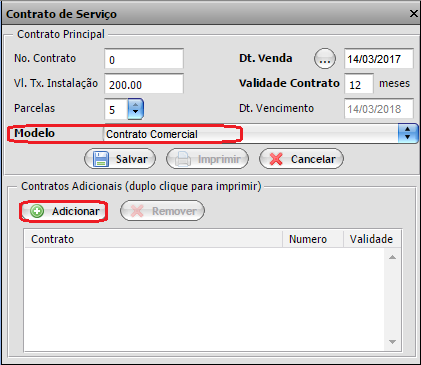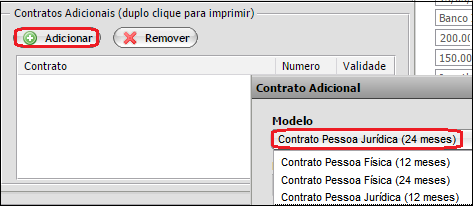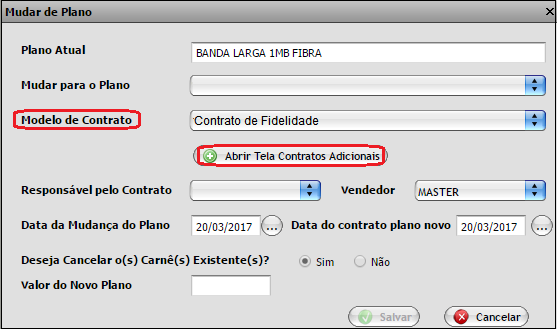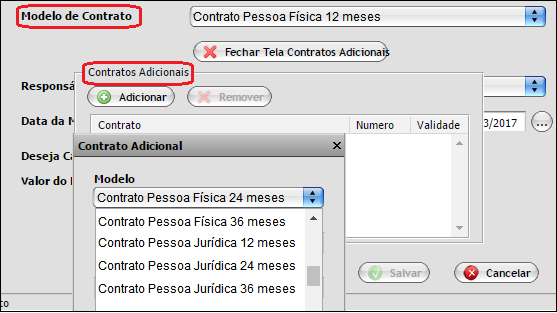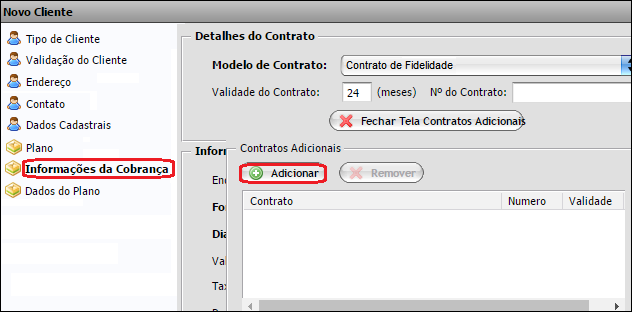FC47 ModuloWeb 56669 131484 - Adicionar Vários Contratos em um Plano
| Variável |
| Permite Vincular mais de um Contrato no Plano |
Vídeo
| |
|
A alteração de Adicionar Vários Contratos em um Plano foi disponibilizada para a versão do Changelog 5.02.00. |
Adicionar Vários Contratos em um Plano
![]() Ao negociar um plano com o cliente poderá adicionar um ou mais contratos no mesmo plano. Nesta documentação poderá verificar como é o procedimento de editar o plano e inserir o Contrato principal e dependendo do estabelecido mais (3) contratos no mesmo plano.
Ao negociar um plano com o cliente poderá adicionar um ou mais contratos no mesmo plano. Nesta documentação poderá verificar como é o procedimento de editar o plano e inserir o Contrato principal e dependendo do estabelecido mais (3) contratos no mesmo plano.
1) Deverá verificar se a configuração do contrato está de acordo com o plano inserido no cadastro do cliente, o contrato ficará configurado mas poderá ser alterado se depender de ajuste de cliente para cliente.
Caminho a Seguir: ISP - INTEGRATOR / PAINEL DE CONFIGURAÇÕES / PLANOS E SERVIÇOS / CONTRATOS
- No Cadastro de Clientes:
1.1) Para inserir mais contratos verifique que foi incluído um campo novo para acrescentar outros contratos para o cliente.
Caminho a Seguir: INTEGRATOR WEB / CADASTRO DE CLIENTE / PLANOS ATIVOS / CONTRATOS
1.1.1) Ao selecionar a opção de Adicionar Contratos exibirá os modelos para definir quais o cliente poderá utilizar.
Caminho a Seguir: INTEGRATOR WEB / CADASTRO DE CLIENTE / PLANOS ATIVOS / CONTRATOS / CONTRATOS ADICIONAIS
- Para Mudar o Plano:
1.2) Ao fazer a Mudança de Plano poderá adicionar novos Contratos também. No botão Abrir a Tela de Contratos Adicionais se certificará de novos contratos que estarão disponíveis para ser adicionados ao plano.
Caminho a Seguir: INTEGRATOR WEB / CADASTRO DO CLIENTE / PLANOS ATIVOS / MUDAR DE PLANO
1.2.1) Exibirá na tela os contratos que poderão ser adicionados ou removidos do Contrato do Cliente ao qual está mudando o plano.
- Validade do Contrato e Nº do Contrato não são campos obrigatórios.
Caminho a Seguir: INTEGRATOR WEB / CADASTRO DO CLIENTE / PLANO ATIVO / MUDAR DE PLANO
- No Cliente Novo:
1.3) Na tela do Cliente Novo vai exibir esta versão com as alterações de visualizar os contratos.
Caminho a Seguir: INTEGRATOR WEB / NOVO CLIENTE / INFORMAÇÕES DA COBRANÇA
Ver Também
| |
|
Esta é uma base de testes fictícia, meramente ilustrativa. |